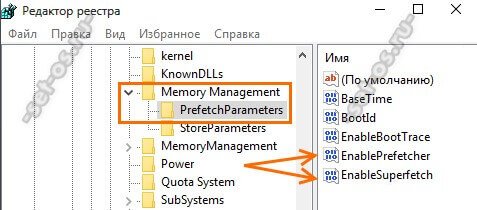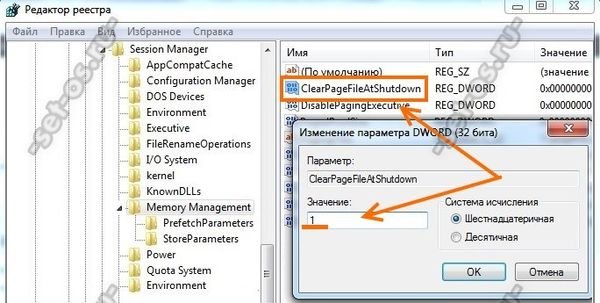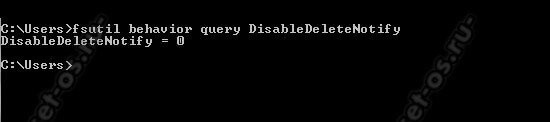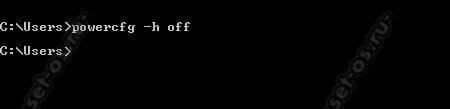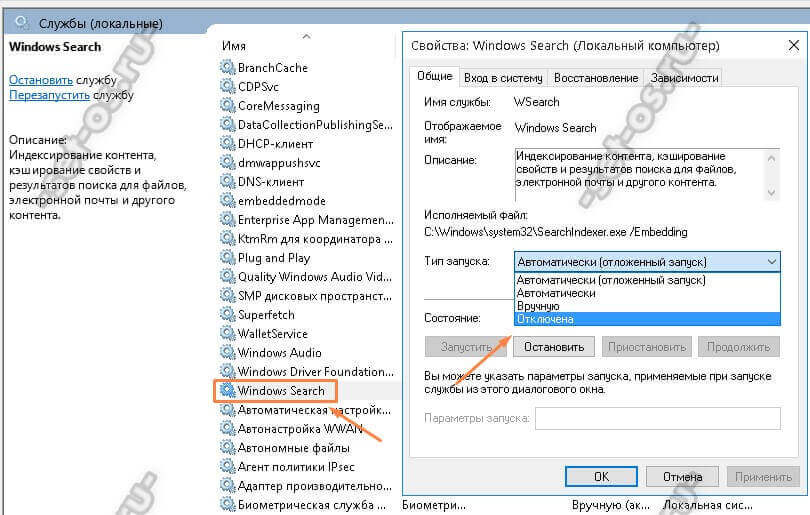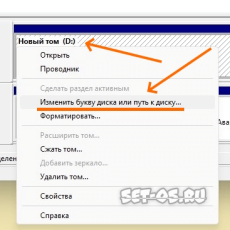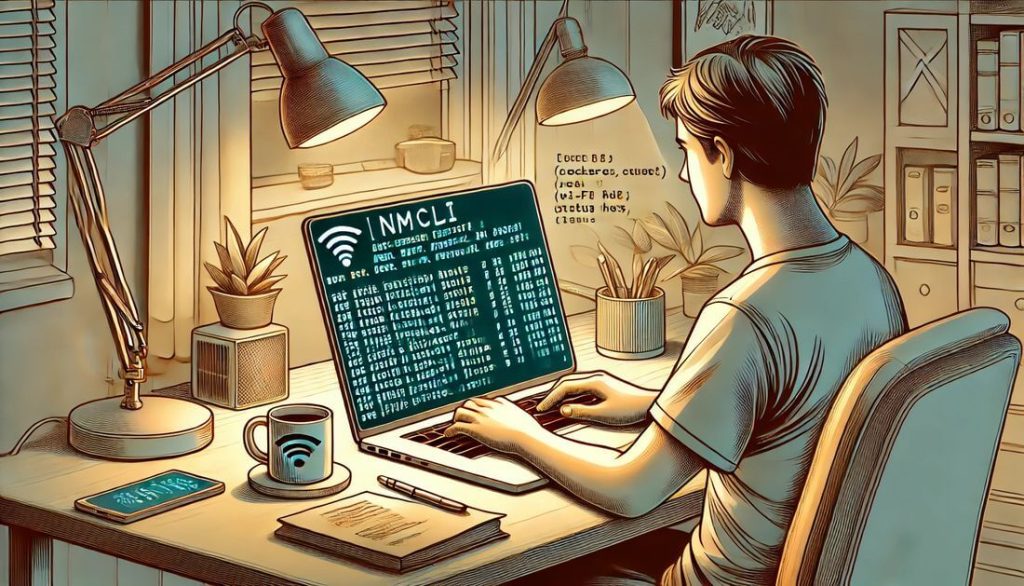Всем более-менее продвинутым пользователям ПК известно, что твердотельные накопители SSD значительно быстрее традиционных жестких дисков HDD, которые по современным меркам уже слишком медленные и еле-еле поспевают за современными мощными процессорами, предоставляя тем доступ к хранящимся данным. Но просто купить и поставить новомодный накопитель — это половина дела. Нужно ещё правильно оптимизировать работу SSD диска в операционной системе. Я буду рассматривать Windows 10.
Содержание
Шаг 1. Отключаем Prefetcher
тот компонент используется ещё со старой и всем известной Windows XP. Смысл его в том, что он ускоряет работу операционной системы за счёт упреждающего чтения данных и хранения наиболее часто используемых данных в оперативной памяти компьютера.
Когда использовались старые HDD — он был актуален, а вот есть в системе стоит уже SSD-носитель и на нём размещена Виндовс, то использование Префетчера уже неактуально и это можно отключить. Чтобы это сделать, надо запустить редактор реестра с правами Администратора и открыть ветку: HKEY_LOCAL_MACHINE\ SYSTEM\ CurrentControlSet\ Control\ Session Manager\ Memory Management \PrefetchParameters:
Там должен присутствовать параметр «Enable Prefetcher». Кликаем на нём дважды чтобы попасть в его свойства:
Выставляем ему значение — «0».
Примечание: То же самое можно сделать и с опцией SuperFetch. Она занимается тем, что собирает статистику какие приложения используются наиболее часто и заранее помещает их в оперативную память. С ССД это опять же не нужно, а значит можно так же отключить, поставив значение «0».
Шаг 2. Автоматическая очистка файла подкачки
На быстрых современных компьютерах, где установлено более 8 Гигабайт, файл подкачки Pagefile.sys вообще не нужен.
Если же у Вас в Windows 10 он всё же используется, то оптимальнее активировать его авто-очистку при выключении компьютера. Для этого идём в раздел реестра:
HKEY_LOCAL_MACHINE\ SYSTEM\ CurrentControlSet\ Control\ Session Manager\ Memory Management
Там должен быть параметр ClearPageFileAtShutdown. Если его нет — создайте новый типа REG_DWORD.
Для включения очистки Pagefile.sys надо присвоить параметру значение «1».
Шаг 3. Включение режима Trim
Для оптимизации работы SSD диска производители настоятельно рекомендуют активировать функцию TRIM если она выключена. Эта опция увеличивает скорость работы диска, а так же обеспечивает равномерное заполнение ячеек памяти, а значит и одинаковый их износ, что положительно сказывается на сроке жизни девайса.
Чтобы включить Trim в Windows 10 надо зайти в командную строку с правами Администратора. Начинаем с того, что смотрим её текущий статус с помощью команды
fsutil behavior query DisableDeleteNotify
Вот так:
Если текущее значение параметра — «0», как на скриншоте, то Трим включен и можно далее ничего не делать. Если же DisableDeleteNotify=1, то есть опция Trim выключена — включаем её командой:
fsutil behavior set DisableDeleteNotify 0
Вот так:
Шаг 4. Отключаем гибернацию
Если у Вас на компьютере или ноутбуке установлен ССД накопитель, то скорость загрузки у системы и так весьма высокая — 8-12 секунд в среднем.
Режим гибернации нужен быть ранее, когда использовались HDD. Его роль заключается в том, что при выключении компьютера все данные с оперативной памяти выгружаются в специальный файл Hiberfile.sys. При включении — данные считываются с файла и ОС быстрее загружается в рабочее состояние. В нашем случае это не нужно, даже больше — вредит работе твердотельного накопителя.
Нам опять же надо запустить командную строку с правами Администратора и ввести команду:
powercfg -h off
Вот так:
После этого режим Гибернации в Виндовс 10 работать не будет.
Шаг 5. Деактивация службы поиска Windows
Смысл системного сервиса Windows Search в том, чтобы индексировать содержимое логических дисков и затем быстрее осуществлять поиск нужной информации. Но вот как показывает практика, этой возможностью пользуются крайне редко, предпочитая либо искать нужное вручную, либо прибегая к помощи сторонних утилит типа Total Commander.
Получается что сервис работает впустую, занимая твердотельный накопитель ненужными операциями, а значит поиск Виндовс можно отключить без зазрений совести. Чтобы это сделать, надо зайти в Управление компьютером и открыть раздел «Службы».
В списке сервисов находим Windows Search и кликаем на нём дважды, чтобы вызвать окно свойств, где надо выставить «Тип запуска» в значение «Отключено». После следующей загрузки Windows служба поиска не будет запущена.
P.S.: И на последок — совет! Не используйте дефрагментацию SSD диска. Она ему не просто ненужна, а противопоказана!
Пользы эта процедура никакой не принесёт, а вот сократить срок жизни твердотельного накопителя ещё как может (особенно старой модели).